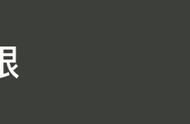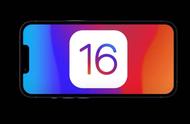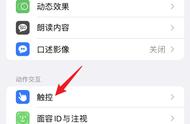iOS的复制粘贴,双击两下就好了(之前我傻傻长按)
计算器,是不是好多知友发现没有“delete”这个键?其实只要输入数字后左右滑动就可以了。还有长按可以复制数字,再双击粘贴就可以了。
减少白点
半夜用手机,即便亮度调到最低,开了夜览(屎黄屏),还是会觉得刺眼。只要进入设置 → 辅助功能 → 辅助功能快捷键 → 降低白点值。
接下来,你可以通过连按三次 Home 键开启(iphone X 及以后机型是按三次侧边按钮)。
或者进入设置 → 控制中心 → 自定控制 → 辅助功能快捷键,下次直接在控制中心开启。
键盘的滑动输入
自打 iOS 8 开放第三方键盘权限后,很多人都转投了某狗某度某飞输入法。
但其实 iOS 自带中文输入法,经过多年迭代,其实也不差。
特别是 iOS 13 新加入的这个功能:全键盘和九宫格之争,经久不息。
但不得不承认,全键盘在单手使用时,的确不太顺手。
现在有了滑动输入,你直接用手指划过你想打的字母即可。
实测识别率很高,划错一两个字母也没关系。
RUOYUE最帅,不解释,嘿嘿
Siri 虽然一直被我称为人工智障,但它有时候,还是能帮我们完成不少繁琐的小操作。
比如开关蓝牙、Wi-Fi、蜂窝数据……
最重要的是你还能和Siri自我聊天(虽然每次回答都让你很无语…)
Live Photo 实况照片
可以记录很多想不到的一瞬间 (嘿嘿)
App快捷操作
很多应用,其实不用打开,直接长按,就能弹出快捷操作。
微信可以直接打开二维码、扫一扫、收付款。
长按支付宝,还能打开乘车码。
小横条
iPhone X 以后的机型,用一个小横条取代了 Home 键。左右扫动,即可切换应用。
这个小横条真的超级好用!一个字“爽”
控制中心和通知栏
如今 iOS 的控制中心,看起来简单直观。
实际上许多细节,隐藏在了长按之下。
比如说手电筒,蓝牙,Wi-Fi等等
1通知中心一次性清除消息
攒了一大波的推送消息,不用一条一条删,直接长按那个“×”,就可以一次性清掉。
emm,一波带走所有推送消息感觉还是很爽。
iPhone备忘录功能太强建议收藏!!!
iphone手机制作身份证扫描件、复印件超简单!
备忘录直接扫描成PDF格式,除了身份证,照片、纸质文件都可以!急需扫描件一键搞定!
添加新备忘录(单个打开)-点击“ ”-扫描文稿-放好身份证按快门-调整角度,四角拍全,继续扫描-身份证扫描件出来-选色彩-打印扫描了黑白,还可以选彩色。
备忘录设置密码
备忘录(单个打开)-点击右上角-锁定备忘录-设置密码。
怕忘记密码的,就不要设。
轻点屏幕【圆●黑点中心的白色点】2下就能截屏
设置-辅助功能-辅助触控-轻点两下-截屏,搞定。
录屏功能
-设置-控制中心-自定义控制-添加屏幕录制
录屏带声音功能
打开控制中心→长按录屏按钮→打开麦克风(其他系统不清楚)
苹果11 13系统
长按录屏图标,弹出窗口,点击麦克风打开(苹果11 13系统可↑↑)快捷查汇率
在主页面-找到搜索栏,eg,直接输入:100澳元,出现对应人民币汇率。
批量删除短信
在短信界面,多选,再选择删除,即可完成批量删除。
自带字典功能
-设置-通用-词典里面勾选需要勾选的词
长按-查询-翻译,不过对话框里ip11找不到翻译,你们试试自己版本看看。
查看自动续费项目
热心知友告诉我: 有些国产app是用不上的。 这一类的国产app除了在苹果设置关闭还得到app内部再申请关闭一次。
app store打开后,点击右上角头像,自购管理中可以看到自动续费项目,取消立马生效。
1生日设置
通讯录-联系人-编辑联系人短信-加上生日,日历里就有了生日的提醒,可以提前设置生日提醒。
1撤销删除键
打开【设置】-【通用】-【辅助功能】-【摇动可以撤销】 ,不小心删除的话摇一摇手机就可以撤销删除
计算器退格
输错时,不想重新删掉重输?这时候可以在数字上左滑右滑(苹果11左滑或右滑都可),就能删掉最后输入的一位。1关闭app评分功能
设置-Apple ID、Icloud、Itunes与App Store-Itunes与App Store-App内评分及评论(关闭)
1自定义控制中心
设置-控制中心-自定控制- 通过+增加或-删除快捷键
很多实用的功能还是放在自定义控制中心里比较顺手,比如录屏、电池、备忘录等等。往下一划就可以快速点击常用功能。
1拍摄4K高清视频
-设置-相机-录制视频-选择清晰度
这更适合大容量的和喜欢的 vlog。画面清晰度达到4 K。
1相机九宫格设置→相机→网格
打开后,拍照时会有9宫格,辅助构图,适合刚开始学习拍照的妹纸~
1隐藏照片
相册-选择-左下角分享-隐藏
隐藏相册哪里找?下拉即可
1快速调出付款码
按住微信或者支付宝图标,按住2秒
即可快速调出付款码
平常购物直接这样快按出来就方便多了。
1AirDrop和全Apple系统互通分享时选择AirDrop隔空投送,就能超快速传递给苹果其他设备,传照片、文件超级快!
2一次性关闭所有Safari 分页
打开苹果自带浏览器safari ,点击右下角分页,用力一直按【完成】即可弹出【关闭n个标签页】
2加强通话音量和通话质量
设置-通用-辅助功能-电话噪声消除 开启,当你将听筒放到耳朵旁的时候,这个功能会减少电话中环境的噪音。
2紧急呼叫
设置-【SOS紧急联络】创建紧急联络人,记得关闭倒计时警示音,连按五下锁屏键,倒计时三秒后就会进入自动拨打状态,滑动可选择110或120。
2把Siri换成男声
Siri默认的声音是女声,当觉得听这个声音太久了,我们不妨更换一下男声。
设置-Siri和搜索-Siri声音,选择男声即可。
2更改iPhone名称
手机开热点时你的手机名称就会暴露,这时我们可以将它修改成“iPhone11”“女神Wi-Fi”等
设置-通用-关于本机-点击名称修改即可。
2快速充电
苹果手机目前标配都是5W充电头,不过有些手机充电事故慢,官方说过iPad充电器适用于iPhone,不过寿命这事就不清楚了。
2定时关闭音乐、视频
时钟-计时器-计时结束时启用-停止播放
等到计时时间停止音乐和视频就会关闭啦。
要记住激活时创建的苹果 ID:手机号码和密码。
善用Siri:按住右侧按钮,说“你在干什么”,可以了解Siri能让手机多么方便!苹果手机有立体声的双喇叭,听音乐时,手机横过来和耳朵平行,效果要比竖着好听很多!用Apple Music下载California dreaming试试。可以对比一下安卓机。
对地址、常回复词汇、产品型号等,可以通过【设置】-【通用】-【键盘】,找到【文本替换】,右上角 ,上面输入短语,下面输入缩略拼音,点【存储】,微信报名不再难
删除全部输入的文字,摇晃手机就可以
删除、移动照片,在【照片】右上角【选择】手指在需要选中照片上滑动就可以
iPhone 11的自带“后悔模式”的超取景框取景
利用iPhone 11原生相机拍摄夜景
超广角和全景照片,拍摄高大建筑
以下适合用MacBook或者iPad的朋友:
使用同一个苹果ID登录设备,隔空投送无需确认。
可以在iPhone上复制一段文字,然后在MacBook上粘贴这段文字。反过来,在MacBook上输入一段文字,可以粘贴到iPhone上。
可以将照片、视频或者文件,在iPhone上选中,分享,找到隔空投送(照片中左下角的图标),原尺寸,无损地传输到MacBook上。反过来也一样,MacBook上选中照片,右键,分享,隔空投送。
在手机上看了一半的网页内容,回到电脑前的Safari浏览器上,看到小手机图标,可以借力阅读。
文末有适合iPhone 11 Pro Max的超清屏保链接等资料。
对以上比较复杂的部分给予图文说明:
无论在不在唤醒界面,请按右键,然后:
现在天气怎么样?现在几度?
附近有什么好的串串店?
123456人民币等于多少美元?
250乘以290等于多少
明早5点23分闹钟
13分钟倒计时
给XXX打电话
手机都会回应你。
解除锁定后:
喊出某个app的名字,来启动它,比如喊《形色》,就可以自动调出来这个app了。千万别再和以前用手机一样,翻好几屏幕找闹钟,然后费劲吧啦设定。
甚至你在无聊时,可以跟Siri玩一个成语接龙的游戏。
甚至手机在房间里找不到的时候,也可以大声喊“hi,Siri”,手机就会回答你。有些朋友说自己的苹果手机没有这个功能,建议规范发音,如果还不能解决,可以在疫情结束以后,去所在城市的苹果店,请店员帮你看看。
其实,每个城市的苹果店,都有定期的免费的iPhone使用课程。这也是你高价购买苹果手机附送的服务。
iPhone 11的自带“后悔模式”的超取景框取景:
摄影初学者,很容易犯的错误之一就是有时候构图太过于随手,其中一个表现是构图留白不足,或者拍摄人物时候没注意脚步,结果出现残缺的构图。比如下面的构图,忘记拍摄大黄靴了:
如果事先在iPhone 11的“相机”设置中,找到并开启“超取景框拍摄照片”。就能有后悔药!
拍摄照片时iPhone11的超广角摄像头会根据场景自动判断,“偷偷”记录你可能构图有缺陷照片的超广角范围的构图。
拍摄完成的照片在手机自带的【照片】app浏览时候,如果有一个带小星的框,并显示【自动】就可以朝取景框剪裁了!
拍摄完毕浏览照片,或者iPhone 11自带的照片软件,通过找出以前拍摄的照片,看到有带小星的框,就可以点击以后,裁剪出超过原图的广角照片了!
但是注意,不是说所有场景都能自动用取景框剪裁。如果你构图中,即便扩大了构图也没有什么“改善”的场景,就不会出现这个小星的框,也无法超取景框剪裁了,大家可以尝试拍一张干净背景的人像,有意构图不要拍到脚踝试试。
这个功能非常贴心并且符合摄影流程!对经常随手构图的新手朋友非常友好!对纠正错误构图起到了后悔药的作用。尤其适合随手拍了女朋友,却忘记取景取上女朋友漂亮高跟鞋的大条男生:
利用iPhone 11原生相机拍摄夜景:
大家知道iPhone XR之前的手机,对于夜景、星空等等比较暗的环境下拍摄效果,被安卓手机远远超越。在iPhone 11之后,苹果手机的夜景功能大大提高。
需要注意,只有使用变焦为1的等效26mm摄像头才有这个功能:
拍摄时候,将长曝光开启,并拖动拉长曝光时间,就可以获得漂亮的夜景照片
超广角加全景照片,拍摄高大建筑:
从最前面的图可以看到,iPhone 11增加了一个超广角等效13mm的摄像头,大大提升了相机的取景范围。
如果我们再加上全景功能拍摄,那就能拍出很多有趣的场景。
比如说柬埔寨塔布笼寺这棵大树,是电影古墓丽影中出现过的镜头,很多人都在这里拍摄,但是由于位置狭小,没有退后的空间,哪怕是单反的14mm超广角也无法涵盖这棵大树:
但是使用iPhone 11 Pro Max的超广角5镜头,配合相机的全景功能,就可以拍全了,而且能把附近的建筑顶端也拍上,需要注意的是,是横过来拍摄全景,从天空往地面拍摄:
以下基于最新的 iOS 13,之前版本未做验证:
来电/来电信息闪烁:在「设置」→「辅助功能」→「音频/视觉」里面打开「LED闪烁以提醒」,打开后有来电或信息闪光灯就会闪烁。
轻触唤醒:iPhone X和以上机型,包含 iPhone X、iPhone XS 、iPhone XS Max、iPhone XR、iPhone 1iPhone 11 Pro、iPhone 11 Pro Max,熄屏的时候点一下屏幕,屏幕是会亮屏的,如果没有可以看看「设置」→「辅助功能」→「触控」中看看「轻点唤醒」有没有打开,打开后有这个功能,其他机型不确认。
「Apple 支持 」App:苹果有个 App 叫「Apple 支持」,可以看到很多技巧,也能按照这个程序的指引来解决问题或者寻求帮助。
「Apple Store」 App:Apple苹果有个 App 叫「Apple Store」,除了可以买苹果商品,第一个界面最下面有「附近的零售店」,可以看到当前城市的零售店,还可以预约天才吧(苹果的售后)的服务。
深色模式:在「设置」→「现实与亮度」中选择「深色」,在「设置」→「控制中心」→「自定控制」可以选择从顶部下拉出现的快捷菜单的功能,也可以把「深色模式」放进来,便于快速操作。
屏幕录制:iPhone 自带了录屏功能,在「设置」→「控制中心」→「自定控制」可以选择从顶部下拉出现的快捷菜单的功能,可以把「屏幕录制」放进来,便于快速操作。
Siri:有指纹的长按 Home,没有的长按电源键可以呼出 Siri,常规的都可以问,类似问「春江花月夜」就可以给你背唐诗,可以说「给我讲个笑话」可以讲个笑话,说「设置一个x点的闹钟/提醒」可以设置闹钟和提醒
音频定时关闭:有些音频类 App 没有定时关闭的功能,这种一般情况下可以在「时钟」中找到「计时器」,然后在「计时结束后启用」中选择最后的「停止播放」,然后在放音频的时候启动计时器,到了时间就会自动停止播放,适合作为睡眠定时用,以前知乎会员的音频没有睡眠定时的时候我就用这个自动停止播放。
双击复制:在很多可以复制文字的地方,比如微信输入框、浏览器地址栏等双击都可以弹出「拷贝/粘贴」的对话框,比长按要快一点,但看这篇回答不行,因为看的时候双击会点赞。
计算器退格:在计算器上面的数字显示位置左划或右划,都可以删除最后一个数字,相当于退格键,横屏过来会变成科学计算器。
一键截屏:默认截屏是两个键(不同机型不一样),但之前有段时间需要一键截屏,发现了一个方法,可以在「辅助功能」→「触控」中打开「辅助功能」,即打开屏幕小圆点,同时在「自定顶层菜单」中删除到只剩下一个,然后把这一个设置为「截屏」,以后你可以随时点击这个小圆点一键截屏了。
证件扫描:如果要身份证/名片扫描件之类的,打开备忘录,新建一个备忘录,点击工具栏的「相机」图标,选择「扫描文稿」,然后对准身份证,会自动裁掉身份证之外的背景,然后保存,但是存储的是 PDF,所以你需要长按扫描好的图片,选择「拷贝」,然后在其他软件,比如微信的输入框中长按选择「粘贴」发送给「文件传输助手」,就可以得到这个照片。
Apple Watch/AirPods 电池状态:在桌面负一屏,选择「添加」,可以找到「电池」小组件,用这个可以看到手机、AirPods、手表的电量,如果这几个设备都有的话。
英文词典:在桌面放一屏,或者直接下拉,在搜索里面随便输入一个英文,然后朝下翻,可以看到一个「词典」,会告诉你这个单词的简单释义,点击可以看到更多,简单的不用打开词典或百度查了,类似的可以输入「15*16」就可以得出计算结果。
一键屏蔽应用的所有通知:之前要屏蔽通知,还需要进到「设置」→「隐私」→「通知」中找到 App,然后屏蔽通知,但现在可以在收到一个通知时,在锁定界面或左上角下拉界面,在相应通知上朝左划,可以看到一个「管理」,点击就可以屏蔽这个 App 的所有通知。
手电筒亮度调节:如果在右上角下拉下来的控制中心中有手电筒(没有可以加上),长按手电筒按钮可以选择不同亮度。
相机支持拍摄 16:9 的照片 :在拍照界面拍「照片」时,朝上划可以看到拍摄尺寸,默认是 3:2 ,可以调成 16:9 ,但其实是放大了界面,所以会损失一部分画面。
音量调节:除了左侧音量键,还可以从右上角下拉下来的控制中心中调节音量,也可以在按了一下音量键在屏幕左侧的音量调上滑动调整音量。
优化电池充电:在「设置」→「电池」→「电池健康」中有一个「优化电池充电」,大概的意思是根据你的使用习惯来优化,比如你晚上习惯睡觉时候充电,那充到 80% 的时候如果剩下要 1 个小时,假设是半夜 2 点充到 80%,平时你 8 点起床,那大概 7 点开始充剩下的 20%,减少对电池的损耗。
iPhone 和 iPad 也支持快充:虽然比 Andorid 差,iPhone 最高时 22W,iPad 最高是 30W,但总比iPhone 默认的 5W 和 iPad 默认的 12W 强,可参考:2020 年 iPhone 快充头和快充线选购攻略 和 2020 年 iPad PD 快充头和快充线选购攻略。
20个 最实用的苹果手机小功能! 苹果清内存:电源键 home。上部:点击上部时间。鼠标指针键盘。图标隐身
苹果手机 清内存
相对于安卓手机,每天必须要清理下手机内存,不然卡得真的要让人疯掉!使用苹果手机小伙们,平时应该很少清理手机内存,可能也不太了解!
<1> 老机型 有home键
操作技巧:【长按 电源键】—【出现 关机界面】—【长按 home键 】—【直到恢复到开机界面即可】,是不是很简单!
< 2 > 新机型 无home 键
① 打开悬浮球功能:设置—通用—辅助功能—开启辅助触控
② 关机显示界面:设置—通用—最下面 关机
③悬停—按主屏按键—当看到屏幕闪烁时,是清除指令。
键盘输入光标当鼠标用!键盘输入时,删除或选择文字,总是点击定位很不精确(安卓这点可以),怎么解决?
对于有 3D Touch 功能的机型,或者是系统升级至 iOS12 以后的机型!
操作技巧:通过长按—【手机原生键盘】—【空格键】,就可以随意移动光标,对光标做精准定位!
快速置顶
微信,QQ等聊天或浏览网页时,页面滑到下面,怎样快速回到顶部,和网页版 “ 回到顶部” 功能一样?
操作技巧:只需点击下方最上面 “ 时间 ”即可!是不是很神奇!
提高听话质量
有时打电话,出现通话质量不好,听不清对方在说什么的问题,怎么解决?
操作技巧:【设置】—【通用】—【辅助功能】—【开启单声道音频】—【开启电话噪声消除】
iPhone X 通话声音忽大忽小
这个问题原因,可能是因为iPhone X的面部识别功能:当你脸距离电话远了,音量就会变大,距离近了,音量就会变小。
操作技巧:【设置】—【Face ID与密码】—【屏幕注视感知功能】—【 关闭 】
使用手机时,怎样保护自己的个人隐私
担心一些隐私信息,重要内容泄露,又不好拒绝,怎么办?(一般也不会随便看)
操作方法:【设置】—【通用】—【辅助功能】—【打开引导式访问】—【打开辅助功能快捷键】—【设置密码】
设置完成后,当别人需要借用我们手机时,在使用重要内容时,就需要输入密码!
备忘录—打印文稿,扫描身份证,文件
平时使用备忘录,就只是简单记录下需要做的小事,设置提醒下,想不到还有这么强大功能
操作方法:【打开备忘录】—【在底部点开 “+” 号标志】—【选择扫描文稿】—【将文稿进行储存】—【备忘录右上角 分享按钮】—【选择打印】
输入文字加句号
输入文字,结尾加句号,不用选择符号,直接双击空格键即可,就会出现 “。”
摇一摇,撤销拼写错误
在打字编辑中,有时会发生拼写错误,重新删除再编辑,耗时耗力!
操作技巧:只要将手机摇一摇,它就会弹出几个选项:“取消、撤销 ”。选择撤销重新编辑就行,省去重新删除的麻烦!
没快充情况下,怎样安全快速充电
如果想尽快为iPhone充电,设置飞行模式 比平时充电快两倍。
1 Airdrop 不耗流量,快速轻松秒传照片视频
平时传输照片,视频,大部分都会用微信QQ一些辅助软件,需要在有网情况下,麻烦耗时!
Airdrop —相当于超级蓝牙功能!
可以快速传输高清无损照片,视频!每秒数张的迅速传播,分分钟就传完上百张照片!
操作技巧:【控制面板】—【点亮Airdrop 】—【选择仅限联系人或所有人】
照片,视频,网页内容,文档都可以通过 Airdrop 完成瞬间传送!
1 设置让iPhone声音更大
如果觉得iPhone自带的扬声器声音太小
操作技巧:【设置】—【音乐】—【均衡器】—【深夜】 ,打开听下效果会咋样!
1 输入特殊符号
有时会输入一些特殊符号,除了第三方输入法,自带的输入法一直都不太方便!
操作技巧:只要 长按 中文键盘里的符号 就好了。比如输入 “6 ”,还有符号 “》”会出现:
1 Safari 内打开pc版页面
这个有点意思哦 !
操作技巧:【打开safari浏览器】—【长按导航栏刷新键】,打开的就都是pc网页版了!
1 看看你头上现在飞过哪些飞机
这也行,真是从未听过的*操作!
操作技巧:Siri:What flights are above me ? (我上头飞过什么飞机?),或是说 “ Planes overhead ”(上头的飞机),然后它就会给你很详细资料,包括飞机名称、高度、飞行角度。
(Siri需要30秒才能整理出这个资料,请有耐心一些。)
1 定时关闭音乐或是有声书
睡觉前,听下轻音乐或有声书,怎样能定时关闭?
操作技巧:【计时器】—【当计时结束】选项—【滑到最底部】—【停止播放选项】
1 调节手电筒亮度等级
小伙伴应该都有用过iPhone自带的手电筒的,但是很多小伙伴 应该不知道它还可以调节亮度等级吧!其实方法很简单
操作技巧:长按【控制中心】—【手电筒图标】,就可以对手电筒的亮度进行调节了。
1 将手机屏幕亮度调制更暗
经常晚睡熬夜的小伙伴们,晚上都有躺床上玩手机的坏习惯,长时间对着屏幕亮光,非常影响眼部健康,怎样调节屏幕亮度调制最低?
操作技巧:【设置】—【通用】—【辅助功能】—【显示调节】—【降低白点值】,进行调节即可。
最好还是放下手机,早睡早起!
1 截图后快速保存
iPhone手机截图完成后,会出现 “ 存储、删除或取消 ” 选项 确认,有时需要连续截图,就有些碍事!
操作技巧:截图后 只需要向左滑动缩略图,就可以将其进行保存了。
1 录制屏幕没有声音
苹果手机自带的屏幕录制功能,默认是关闭麦克风没声音的,如果我们想要录制带有声音的,怎么操作?
操作技巧:【控制中心】—【录制屏幕】—【麦克风】,打开即可。
2 快速启用单手键盘
对于屏幕过大,键盘输入时,一只手打字操作不太方便问题
操作技巧:我们只需要长按 手机原生键盘上的“球标志 ”,就可以开启单手键盘了。
2 双击屏幕截图
操作技巧:【设置】—【通用辅助功能】—【辅助触控】—【轻点两下】—【屏幕快照】
2 查询本机号码
操作技巧:【设置】—下拉找到【电话】—【本机号码】
2图标隐身
app应用越来越多,手机桌面上密密麻麻,和电脑桌面一样凌乱不堪,偶尔找个不常用的翻半天,对于极简风格的伙伴们实在不能忍!
怎么办,新学一招,隐藏图标,用的时候点下就出现,不用就隐藏,有小秘密的再好不过!
条件:iOS13系统。此功能也是iOS13系统自带的bug 实现!已修复不使用了!
操作技巧:
把想隐藏的app图标,拉进 dock 主菜单栏里
点击该app图标的菜单栏
然后沿着菜单栏 快速向下滑动(只能向下)
如果看到了下拉搜索框,那就基本上隐藏了
然后返回桌面,再长按 DOCK主菜单栏 里的APP图标,发现无法长按,就隐身成功。
怎么找回,3 种方法:
切换一下壁纸
重启手机
长按图标进入编辑界面,把隐藏的图标拉到桌面上
说明:图标不拉进dock主菜单栏,在桌面上也可以暂时隐藏!文件夹隐藏操作一样!
演示视频:
来自 果粉之家,侵删
隐藏 拍照、手电筒
右手从屏幕中间处上滑,使得相机和手电筒图标消失,此时左手从底部同时上滑
这时回到锁屏界面,相机和手电筒就消失了。
经过两步简单的操作后,手电筒和相机的图标就消失了。
怎么找回:在锁屏中间往上拉动,它就又回来了
加油:❤如果你想不离不弃的陪伴,养一条狗。
在心里和爱人说句情话:❤ 我多想抱着你哭,泪水多无助。
,